
КАТЕГОРИИ:
Архитектура-(3434)Астрономия-(809)Биология-(7483)Биотехнологии-(1457)Военное дело-(14632)Высокие технологии-(1363)География-(913)Геология-(1438)Государство-(451)Демография-(1065)Дом-(47672)Журналистика и СМИ-(912)Изобретательство-(14524)Иностранные языки-(4268)Информатика-(17799)Искусство-(1338)История-(13644)Компьютеры-(11121)Косметика-(55)Кулинария-(373)Культура-(8427)Лингвистика-(374)Литература-(1642)Маркетинг-(23702)Математика-(16968)Машиностроение-(1700)Медицина-(12668)Менеджмент-(24684)Механика-(15423)Науковедение-(506)Образование-(11852)Охрана труда-(3308)Педагогика-(5571)Полиграфия-(1312)Политика-(7869)Право-(5454)Приборостроение-(1369)Программирование-(2801)Производство-(97182)Промышленность-(8706)Психология-(18388)Религия-(3217)Связь-(10668)Сельское хозяйство-(299)Социология-(6455)Спорт-(42831)Строительство-(4793)Торговля-(5050)Транспорт-(2929)Туризм-(1568)Физика-(3942)Философия-(17015)Финансы-(26596)Химия-(22929)Экология-(12095)Экономика-(9961)Электроника-(8441)Электротехника-(4623)Энергетика-(12629)Юриспруденция-(1492)Ядерная техника-(1748)
I. Цели и задачи занятия
|
|
|
|
ЛЕКЦИЯ
Ввод данных о задачах проекта
После создания проекта, настройки его параметров и календарей, следует ввести данные о работах проекта. Ввод данных выполняется в следующей последовательности:
- составить полный перечень работ, выделив в нем фазы и вехи;
- ввести перечень фаз, задач и вех проекта;
- создать связи между задачами;
- для каждой задачи определить длительность;
- установить типы связей, задержки и опережения;
- установить точную дату начала или окончания проекта;
- задать ограничения, крайние сроки и календари задач.
Составление перечня задач начинается с выделения этапов проекта. Каждому этапу будет соответствовать фаза. При необходимости, особенно для крупных проектов, этапы могут разделяться на более мелкие этапы. В этом случае фаза будет состоять из более мелких фаз. Когда перечень этапов готов, составляется список задач, выполняемых на каждом этапе. В качестве последней работы этапа используется задача нулевой длины, которой соответствует веха.
В качестве примера рассмотрим проект "Разработка программного комплекса", описанный в лекции 2. Перечень его фаз, задач и вех приведен в табл. 3.3.
| Таблица 3.3. | ||
| № | Название | ВидЗадачи |
| Начало реализации проекта | Веха | |
| Программирование | Фаза | |
| Постановка задачи | Задача | |
| Разработка интерфейса | Задача | |
| Разработка модулей обработки данных | Задача | |
| Разработка структуры базы данных | Задача | |
| Заполнение базы данных | Задача | |
| Программирование завершено | Веха | |
| Отладка | Фаза | |
| Отладка программного комплекса | Задача | |
| Тестирование и исправление ошибок | Задача | |
| Составление программной документации | Задача | |
| Отладка завершена | Веха | |
| Конец проекта | Веха |
Вехи начала и конца проекта не относятся ни к одной из фаз, поскольку относятся к проекту в целом. Остальные работы и вехи расположены непосредственно ниже фазы, к которой они принадлежат.
Ввод перечня задач проекта выполняется в любом из представлений, имеющем таблицу для ввода данных. Лучше всего для этого подходит Диаграмма Ганта, в которой помимо таблицы отображается календарный график проекта. Пустая диаграмма Ганта изображена на рис. 3.1.
Для ввода задачи достаточно в пустой строке таблицы ввести ее название в столбец Название задачи. По умолчанию длительность новой задачи принимается равной одному дню, а дата начала задачи – дате начала проекта. Рядом с величиной длительности изображается вопросительный знак, что говорит о том, что это значение длительности является предварительным и задано системой. После назначения длительности пользователем вопросительный знак исчезает.
Введем в таблицу ввода диаграммы Ганта перечень задач проекта в том порядке, в котором они перечислены в табл.3.3. Непременное условие ввода: задачи, входящие в некоторую фазу должны следовать в таблице непосредственно после названия этой фазы. Результат ввода изображен на рис. 3.9.
Для преобразования задачи в веху достаточно установить нулевую длительность работы. Для преобразования задачи в фазу нужно выполнить следующие действия:
- проверить правильность расположения названия фазы и названий входящих в нее задач (они должны быть расположены непосредственно после фазы);
- выделить все входящие в фазу задачи, используя в качестве области выделения номера задач (кроме самой фазы);
- нажатием кнопки (увеличить отступ) выделенные задачи помещаются на один уровень иерархии ниже и подчиняются первой предшествующей им не выделенной задаче, которая становится фазой.

Рис. 3.9. Первоначальный ввод задач проекта
Результат преобразования задач в вехи и фазы изображен на рис. 3.10. Вехи изображены на диаграмме ромбиками с указанием даты, а фазы – горизонтальными скобками, охватывающими все свои задачи от момента начала первой и до момента окончания последней. В заголовок фазы помещается значок структуры или, предназначенный для сворачивания/разворачивания перечня включенных в нее задач.
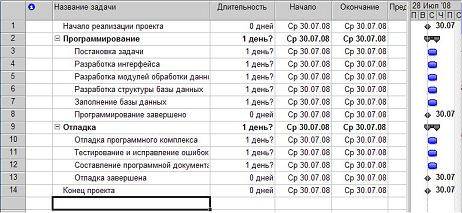
Рис. 3.10. Результат преобразования задач в вехи и фазы
В сложных проектах с большим количеством фаз и вложеннлстью их друг в друга возникает необходимость неоднократной реорганизации распределения задач по уровням. Для этого предназначены кнопки на панели инструментов:
- (увеличить отступ) – поместить выделенные работы на один уровень ниже;
- (уменьшить отступ) – поместить выделенные работы на один уровень выше.
Создание связей между задачами выполняется как непосредственно в календарном графике, так и в таблице ввода данных.
На календарном графике следует навести указатель мыши на значок задачи, нажать левую кнопку мыши и, не отпуская ее, переместить указатель на значок другой задачи, после чего отпустить мышь. Между ними будет установлена связь.
Связывание задач в таблице ввода данных выполняется при помощи столбца Предшественник, в который вводятся номера непосредственно предшествующих задач, разделенные точкой с запятой.
Создание линейной последовательности связей можно выполнить так:
- выделить в таблице все последовательно связываемые задачи:
- выбрать пункт меню Правка/Связать задачиv – связи устанавливаются в соответствии с последовательностью выделения задач.
Календарный график проекта "Разработка программного комплекса" после создания связей изображен на рис. 3.11.

Рис. 3.11. Результат добавления связей между задачами
Назначение длительности задач можно выполнить двумя способами:
- изменить значение в столбце Длительность таблицы ввода данных;
- двойным щелчком мыши по строке задачи открыть окно Сведения о задаче и на вкладке Общие установить значение длительности.
По умолчанию длительность задается в днях. Однако единицу измерения можно изменить, указав ее рядом с числовым значением. Например, 10д означает 10 дней, 10ч – 10 часов, 10м – 10 минут, 10мес – 10 месяцев.
Установим длительности задач в соответствии с табл.3.4.
Результат преобразований изображен на рис. 3.12. На календарном графике автоматически учтены заданные в календаре рабочего времени выходные и праздничные дни. Если работа прерывается нерабочими днями, ее календарная длительность будет увеличена на количество прервавших ее дней.
| Таблица 3.4. | ||
| Номер работы | Название работы | Длительность |
| Начало реализации проекта | - | |
| Программирование | - | |
| Постановка задачи | ||
| Разработка интерфейса | ||
| Разработка модулей обработки данных | ||
| Разработка структуры базы данных | ||
| Заполнение базы данных | ||
| Программирование завершено | - | |
| Отладка | - | |
| Отладка программного комплекса | ||
| Тестирование и исправление ошибок | ||
| Составление программной документации | - | |
| Отладка завершена | - | |
| Конец проекта | - |

Рис. 3.12. Результат ввода длительности задач
По умолчанию создаваемая связь имеет тип "окончание-начало" без задержек или опережений.
Уточнение типа связей и ввод значений задержек или опережений может быть выполнено тремя способами.
- Первый способ – двойной щелчок мыши по линии со стрелкой, обозначающей связь между задачами на календарном графике. В открывшемся окне Зависимость задач имеется всего два поля: тип и запаздывание. Тип принимает одно из четырех значений: ОН (окончание–начало), НН (начало–начало), ОО (окончание–окончание), НО (начало–окончание). Запаздывание задается числом и единицей измерения, аналогично длительности задачи. Положительное значение запаздывания означает задержку работы-последователя, отрицательное значение – опережение. Помимо двух полей окно имеет кнопку Удалить для удаления связи.
Этот способ не очень удобен тем, что при большом количестве работ и связей между ними найти нужную связь на календарном графике может оказаться непросто.
- Второй способ – окно Сведения о задаче (двойной щелчок мыши по строке задачи), на вкладке Предшественники которого находится таблица с перечнем всех задач-предшественников. Столбцы Тип и Запаздывание этой таблицы устанавливают свойства соответствующей связи. Для удаления связи нужно в качестве типа связи выбрать значение Нет.
- Третий способ – редактирование связей при помощи формы. Этот способ применяется, когда требуется редактировать большое количество связей.
Форма выводится на экран пунктом меню Окно/Разделить, а убирается пунктом Окно/Снять разделение. По умолчанию форма имеет вид Ресурсы и предшественники, но через ее контекстное меню можно установить вид Предшественники и последователи, изображенный на рис. 3.13, в котором и редактируются параметры связей.
Для редактирования требуется выбрать задачу либо в таблице, либо на календарном графике, после чего форма заполняется значениями ее параметров. Левый список содержит все задачи-предшественники, а правый – задачи-последователи с указанием типа связи и значения запаздывания. Редактирование связи заключается в изменении значений столбцов Тип и Запаздывание.
Дата начала/окончания проекта устанавливается в окне сведений о проекте, изображенном на рис. 3.2. После ее изменения система автоматически перепланирует проект с учетом нового значения.
Ограничения, крайние сроки и календари задач устанавливаются в окне Сведения о задаче на вкладке Дополнительно, которая изображена на рис. 3.14.
Ограничение задается полями Тип ограничения и Дата ограничения. В эти поля вводятся соответственно тип ограничения (см. табл. 3.2) и дата, в том случае, когда тип ограничения требует указать конкретную дату. Крайний срок вводится в поле Крайний срок. Задача, для которой установлено ограничение помечается значком в столбце идентификаторов таблиц представлений. Установленный крайний срок обозначается значком на диаграмме Ганта, как это показано на рис. 3.15.
Календарь задачи выбирается из числа базовых календарей в поле Календарь. По умолчанию это поле содержит Нет. В этом случае задача планируется по стандартному календарю и календарю назначенных на нее ресурсов. Если указать календарь задачи, она будет планироваться на периоды времени, которые являются рабочими как в календаре задачи, так и в календаре ее ресурсов.
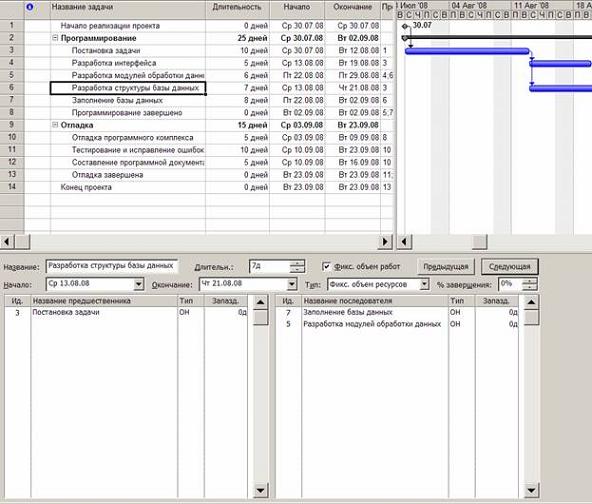
Рис. 3.13. Форма "Предшественники и последователи"
В этом же окне имеется поле Код СДР, которое содержит уникальный код задачи в структуре проекта. По умолчанию этот код автоматически формируется системой. Пользователь сам может определить порядок формирования кода СДР при помощи пункта меню Проект/СДР/Определить код.

Рис. 3.14. Вкладка Дополнительно окна сведений о задаче
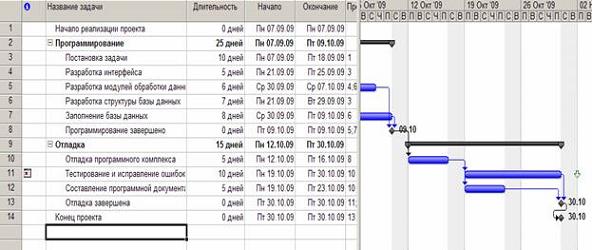
Рис. 3.15. Обозначения ограничений и крайних сроков
Добавление в проект повторяющейся задачи выполняется при помощи пункта меню Вставка/Повторяющаяся задача, который открывает окно ее свойств (рис. 3.16), задающее сроки и периодичность повторения. В качестве примера используется задача Профилактика, которая имеет длительность один день, проводится раз в две недели с 30 июня по 30 сентября.

Рис. 3.16. Окно свойств периодической задачи
Результат планирования этой задачи на диаграмме Ганта изображен на рис. 3.17.
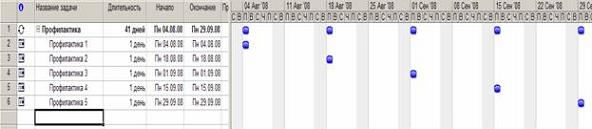
Рис. 3.17. Периодическая задача на диаграмме Ганта
(Специальность 080504.65 «Государственное и муниципальное управление»)
по учебной дисциплине Маркетинг территорий
Тема № 3. Маркетинг города
Лекция № 3/2. Функционирование и развитие городов с помощью маркетинговых моделей
.
Учебная группа: 502
Дата проведения: 16.11.2012
Обсуждена на заседании кафедры
Протокол № _ от «___» 2012 г.
1. Учебная: Изучить основные инструменты маркетинга города, и проанализировать взаимосвязь с другими дисциплинами преподаваемыми в институте.
2. Воспитательная: формировать и развивать у слушателей навыки самостоятельной познавательной деятельности, развивать аналитическое мышление.
3. Развивающая: воспитывать у слушателей стремление к углубленному освоению материала по теме занятия, обучению методам самостоятельной работы с первоисточниками и учебными материалами.
|
|
|
|
Дата добавления: 2014-01-13; Просмотров: 1267; Нарушение авторских прав?; Мы поможем в написании вашей работы!